Cihazınızın tuş takımını kilitleyin macbook bazen nasıl yapılacağı her zaman net olmasa da gerekli olabilir. Ancak bu çok basit. Bu makale size anahtarları verir, böylece blok, kilit, devre dışı bırakmak senin macbook klavye (örneğin temizlik nedenleriyle). Çoğu cep telefonunun bir tuş kilidi seçeneği olmasına rağmen (yanlışlıkla aramaları veya istenmeyen metin mesajlarını önlemek için), bunun onlar için geçerli olmadığı unutulmamalıdır. MacBooks. Bir Macbook cihazı kullanıyorsanız, OSX'te bulunan bir program aracılığıyla klavyeyi devre dışı bırakma veya engelleme seçeneğiniz yoktur. Klavyenizi geçici olarak devre dışı bırakmak için ücretsiz yazılım (klavye çıkarıcı olarak adlandırılır) kullanmanız gerekecektir. Bu nedenle, bu makalede indirebileceğiniz klavye temizleme uygulamaları bulacaksınız. klavye Temizleyici Örneğin. Ek olarak, size kilitlemek için takip etmeniz gereken yöntemi de veriyoruz. macbook klasik yöntemle (açılır menü Elma Apple cihazınızın) veya kullanarak kısayollar cihazınızı daha kolay ve hızlı kilitlemek için macbook. İyi okumalar !
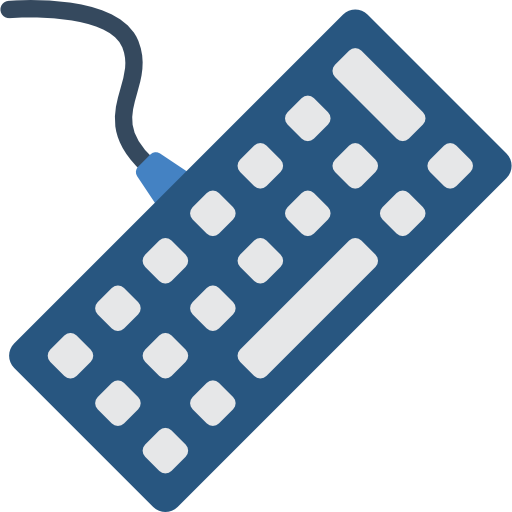
Macbook'unuzun klavyesini klavye tuşlarına basmadan temizleyin: klavyeyi kilitleyin
Macbook Air veya Macbook Pro'yu kilitlemek için özel bir mac tuş kilidi anahtarı yoktur. Klavyeyi yıkarken klavyedeki tuşlara basmaktan kaçınmak için aşağıdakilerden birini yapabilirsiniz: Macbook'unuzu kapatınveya bir uygulama indirin. Elbette, bu tür bir uygulama dizüstü bilgisayar kullanan kişiler için faydalı olacaktır (Macbook Air, Macbook Pro…).
l 'uygulama Klavye temizleyici, en iyisi klavye temizleme aracı piyasada
Klavye temizleyici Mac, bilgisayarınızın klavyesini temizlemek istediğinizde çok faydalı olabilecek bir uygulamadır. klavye Temizleyici emin oldum devre dışı bırakmak klavye Macbook'unuzun esnasında nettoyage ve içinde bulunan herhangi bir öğeyi silmediğinizi veya değiştirmeyeceğinizi macbook yanlışlıkla, örneğin klavye tuşlarına basarak. Bu uygulamanın bir işlevi olacak kalkan postan için masaüstü de macbook ve temizlik oturumunuz sırasında yanlışlıkla basabileceğiniz klavye tuşlarını engeller. macbook. Temizleme işlemi tamamlandığında şunları yapabilirsiniz: Kilidini aç Mac klavyeniz.
Klavyede yazmayı engellemek için Küçük parmaklar uygulaması
Küçük parmaklar b'ye izin veren bir yazılımdıranlık olarak klavyede yazmayı bırak Apple aygıtınızın yalnızca değil: aynı zamanda İzleme Dörtgeni tıklamasını veya Mac'inizde varsa Touch Bar'da herhangi bir eylemi engeller. Bu uygulama, temizlik, film izleme, Zoom video konferans zamanı veya Face Time görüşme gibi anlar için idealdir.
Kullanmanız gerekecek klavye kısayolu amacıyla devre dışı bırakmak ou etkinleştiremeyeceğimizi kontrolü klavye veya trackpad. Öncelikle seçeneği işaretlediğinizden emin olmalısınız " Girişte Küçük Parmakları Başlat Mac'inizi her başlattığınızda programın otomatik olarak başlaması için, ardından aşağıdaki tuş kombinasyonunu kullanın: Shift tuşu + Control tuşu + Command tuşu + L tuşu.
Macbook'unuzu nasıl kilitleyebilir ve kilidini açabilirsiniz?
Şimdi nasıl olduğunu biliyorsun Tuş takımı kilidi Apple aygıtınızda, Macbook Pro'nuzu veya Macbook Air'inizi kilitlemenin farklı yolları aşağıda verilmiştir.
Macbook'unuzu kilitlemenin klasik yolu
You can kilit Apple Macbook cihazınız menüyü aşağı kaydırarak Elma (ekranınızın sol üst köşesinde bulunan küçük siyah elma). Şu anda tıklayabilirsiniz Kilit ekranı.
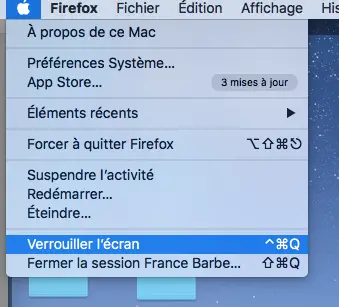
Cihazınız macbook şimdi " kilitli "(Kilitli). Kilidini açmak istiyorsanız, tek yapmanız gereken kullanıcı şifrenizi girmektir.
Macbook'unuzu kilitlemek için bir klavye kısayolu oluşturma
Mac'inizi bir klavye kısayoluyla kilitleyebilirsiniz. Bu makalede daha önce görüldüğü gibi, Macbook ekranınızı doğrudan açılır menü aracılığıyla kilitlemek mümkündür. Elma. Macbook'unuzu klavyedeki farklı tuşların bir kombinasyonunu kullanarak kilitlemek de mümkündür. burada Macbook'unuzu kilitlemek için klavye kombinasyonu:
- Control tuşu + Command tuşu + Q tuşu
Mac'inizi bir uygulama kullanarak kilitleyin
Çok sayıda uygulama bulacaksınız (Beni Şimdi Kilitle örneğin) bu, Macbook'unuzu kilitlemenize izin verecektir. Simge, Mac menü çubuğuna yüklenecektir. Macbook cihazınızı kilitlemek için bu simgeye tıklamanız yeterlidir.
Bir Macbook'u otomatik olarak kilitleyin
Menüye tıklamanız gerekecek Elma (ekranınızın sol üst köşesindeki küçük siyah elma) ardından seçin Sistem Tercihleri. Şimdi simgeye tıklayabilirsiniz Güvenlik ve gizlilik, sekmeyi seçerek bitirmek için genel. Sol alttaki asma kilidi açmanız yeterlidir. Kullanıcı veya yönetici şifreniz gereklidir. Daha sonra Macbook ekranınızı kilitlemek için bir süre programlayabilirsiniz.
Macbook'unuzu Touch Bar ile kilitleyin
Eğer varsa Çubuğuna dokunun sizinle ilgili macbook başına, asma kilit simgesine dokunmanız yeterlidir ve ekran kilitlenecektir. Hiçbir şey daha kolay değil!
İPhone veya Apple Watch Kullanarak Bir Macbook'un Kilidini Otomatik Olarak Açma
You can Kilidini aç Macbook'unuz otomatik olarak diğer cihazlar aracılığıyla Apple gibiiphone veya Apple Watch Örneğin. Bir elektronik anahtarın kullanılması da bu işleve sahip olabilir. Uygulama Lock yakınlarında Macbook'unuzu kilitlemenizi ve kilidini açmanızı sağlar: Apple cihazınızın yakınında olmadığınızda, Macbook'unuz otomatik olarak kilitlenir. Cihazınıza yaklaştığınız anda kilidi açılır. Uygun!

